Windows 10 kompatibilitási mód

- 2554
- 745
- Orosz Ákos
A Windows 10 kompatibilitási mód lehetővé teszi a szoftver futtatását olyan számítógépen, amely csak a Windows korábbi verzióiban működött, és az utolsó operációs rendszerben a program nem indul el, vagy nem működik hibákkal. Ebben az utasításban, hogy miként lehet engedélyezni a kompatibilitási módot a Windows 8, 7, Vista vagy XP segítségével a Windows 10 -ben a programhibák kijavításához.
Alapértelmezés szerint a Windows 10 a programok hibái után a kompatibilitási mód automatikus bekapcsolását javasolja, de csak néhányukban nem mindig. A kompatibilitási mód kézi beillesztése, amelyet korábban (az előző operációs rendszerben) a program vagy annak címkéjének tulajdonságain keresztül hajtották végre, most már nem érhetők el minden címkén, és néha szükség van egy speciális eszköz használatára erre. Vegye figyelembe mindkét módszert.
A kompatibilitási mód beillesztése a program vagy a címke tulajdonságain keresztül
A kompatibilitási mód engedélyezésének első módja a Windows 10 -ben nagyon egyszerű - kattintson a címkére a jobb egérgombbal vagy a futtatható programfájl segítségével, válassza ki a "Tulajdonságok" elemet, és nyissa meg, ha van, akkor a "Kompatibilitási" fül található.

Csak annyit kell tennie, hogy beállítja a kompatibilitási mód paramétereit: jelölje meg a Windows verziót, amelyben a program hibák nélkül indult. Ha szükséges, kapcsolja be a program bevezetését az adminisztrátor nevében, vagy a képernyő és az alacsony színű (teljesen régi programok esetén) kevésbé felbontás módjában). Ezután alkalmazza a készített beállításokat. A program legközelebbi bevezetésekor már megváltozott paraméterekkel.
Hogyan lehet engedélyezni a programok kompatibilitásának módját az operációs rendszer korábbi verzióival a Windows 10 -ben a problémák kiküszöbölésével
A program kompatibilitási módjának beállításának megkezdéséhez el kell indítania egy speciális eszközt a Windows 10 undorító programok kiküszöbölésére, amelyeket a Windows korábbi verzióihoz terveztek. ".
Ezt megteheti a kezelőpanel "A problémák kiküszöbölése" segítségével (a vezérlőpult a jobb egérgombbal kattintson a Start gombra. Ahhoz, hogy a "nézet" mezőben a "nézet" mezőben a jobb oldalon "elimináljon" eliminációját, akkor "ikonok", nem "kategóriák"), vagy gyorsabbnak kell lennie a tálcán végzett keresés révén.
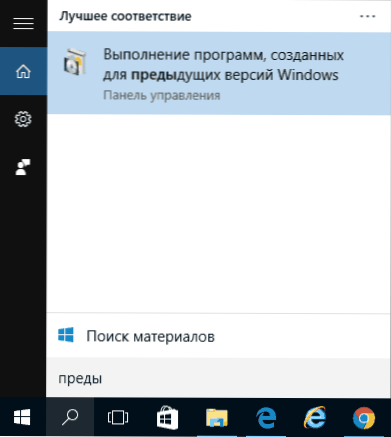
Megkezdődik a régi programok kompatibilitásával kapcsolatos problémák kiküszöbölésének eszköze a Windows 10 -ben. Érdemes, ha a "adminisztrátor nevében” elemet használja, ha használja (ez a paramétereket korlátozott hozzáférésű mappákban alkalmazza a programokra). Kattintson a "Tovább" gombra.
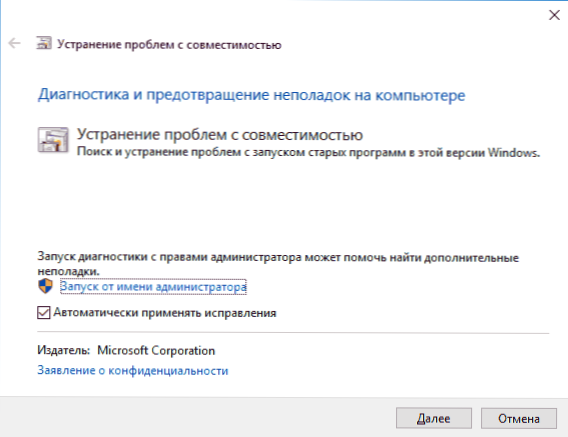
Néhány elvárás után a következő ablakban javasoljuk, hogy válasszon egy olyan programot, amelynek kompatibilitása van. Ha hozzá kell adnia a saját programját (például a hordozható alkalmazások nem jelennek meg a listában), válassza a „Nem a listán”, majd kattintson a "Next" gombra, majd állítsa be az utat a program végrehajtható EXE fájljához.
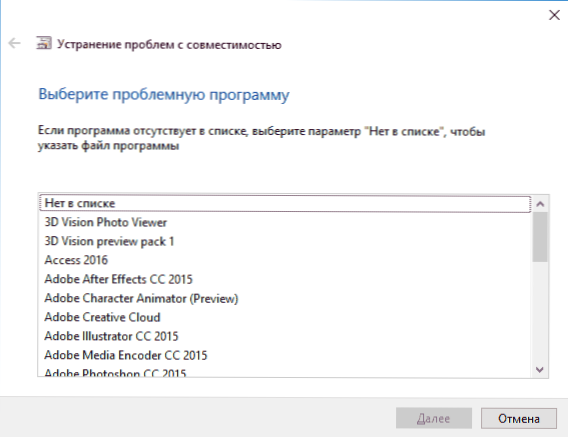
A program kiválasztása vagy annak helyének jelzése után javasoljuk, hogy válasszon egy diagnosztikai módot. A kompatibilitási mód kézi meghatározásához a Windows egy adott verziójával kattintson a "A program diagnosztikája" gombra.
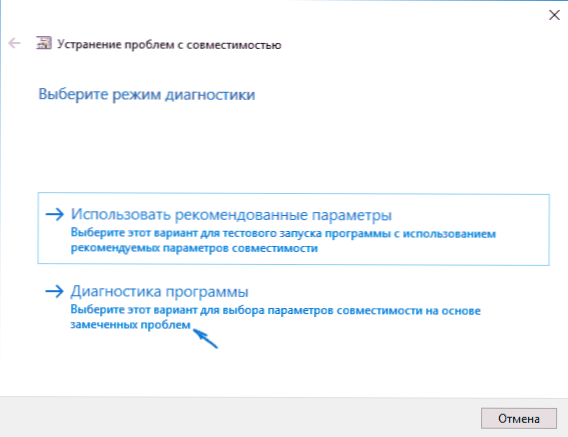
A következő ablakban javasoljuk, hogy jelezze azokat a problémákat, amelyeket észrevettek, amikor a programot a Windows 10 -ben indítják. A "A program a Windows korábbi verzióiban működött, de a helyzet szerint) kiválasztása" vagy más lehetőségek szerint).
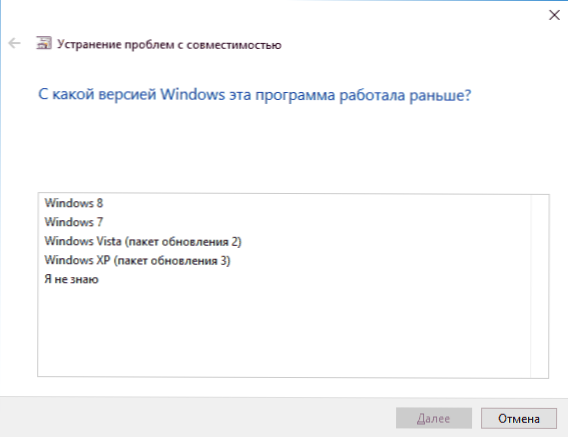
A következő ablaknak meg kell jelölnie az operációs rendszer melyik verzióját a kompatibilitás engedélyezéséhez - Windows 7, 8, Vista és XP. Válassza ki a lehetőséget, majd kattintson a "Tovább" gombra.
A következő ablakban a kompatibilitási mód telepítésének befejezéséhez kattintson a "A program ellenőrzése" gombra. Miután elindította, ellenőrzi (amelyet önmaga, opcionális) és bezárás, kattintson a "Next" gombra.
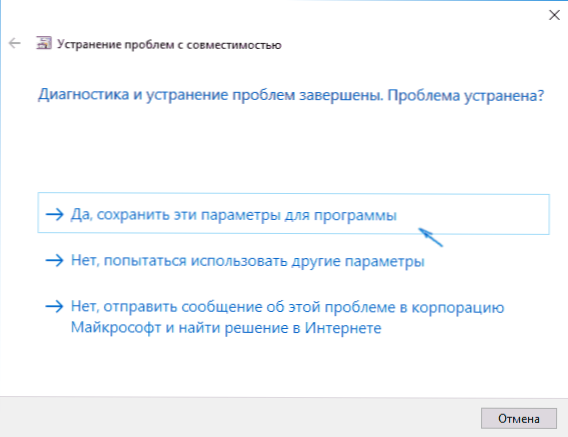
És végül vagy tartsa fenn a kompatibilitási paramétereket ehhez a programhoz, vagy használja a második pontot, ha a hibák maradnak: "Nem, próbálj meg más paramétereket használni". Készen áll, a paraméterek fenntartása után a program a Windows 10 -ben fog működni a kiválasztott kombinált módban.
A kompatibilitási mód beillesztése a Windows 10 -be - Videó
Összegezve: minden ugyanaz, mint a fentiek szerint a videó utasítás formátumában.
Ha bármilyen kérdése van a kompatibilitási mód munkájával kapcsolatban, és általában a Windows 10 programokkal kapcsolatos, kérdezzen, megpróbálok segíteni.

